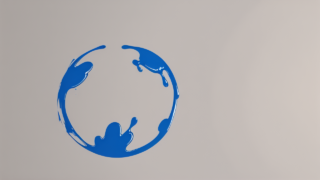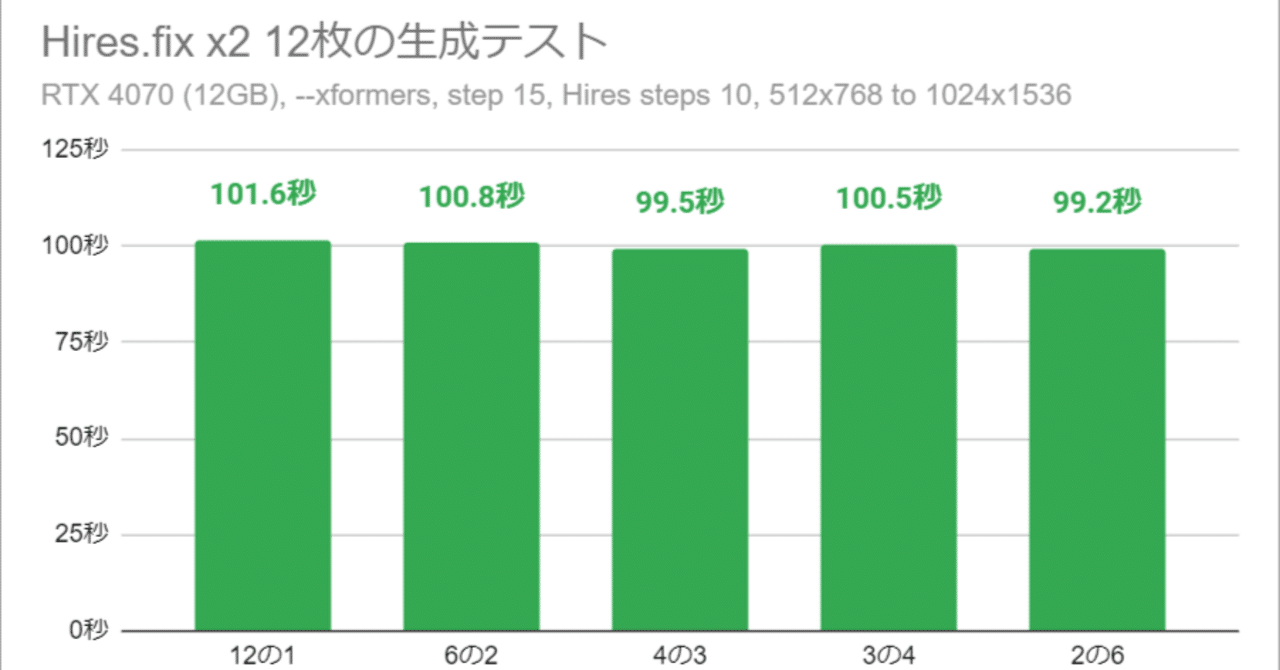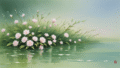「Stable Diffusion Web UIを導入できたけれど項目が多すぎてなにをしていいのかわからない」
「Stable Diffusion Web UIの基本的な使い方を軽くおさらいしておきたい」
この記事は、そんなあなたのためのガイドです。
この記事では次の内容について解説します。
画像のサイズの指定方法と一度の操作で複数の画像を生成する方法
Stable Diffusion Web UIを使っているとどれぐらいの大きさの画像を生成するのが良いのか悩むことがあります。
また、PCの空き時間に複数の画像が生成されるように指定したいなと思うことがあります。
この記事ではそれらについて解説します。
画像のサイズの指定について
画像のサイズの指定方法
①Widthの数字を直接入力するか下のバーの青い点をスライドさせて画像の横の長さを指定します
②Heightの数字を直接入力するか下のバーの青い点をスライドさせまて画像の縦の長さを指定します
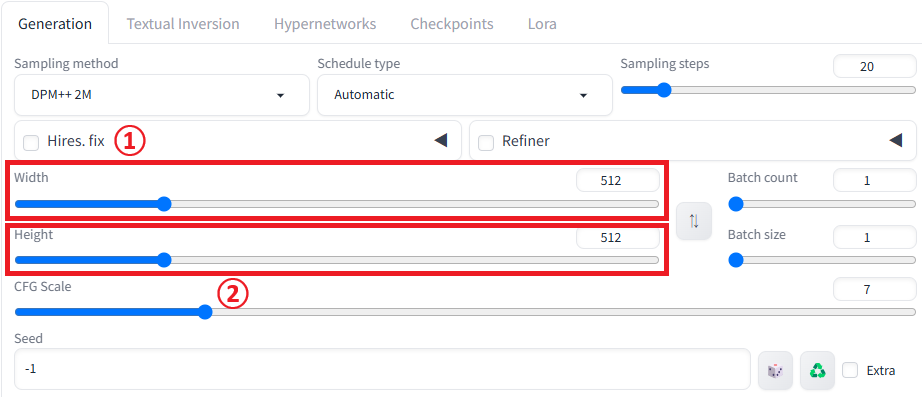
画像のサイズの指定の運用
画像のサイズはあまり大きいものを指定すると想定したものとは違った画像を生成することが多くなる傾向にあるようです。
16:9の画像なら1280*720程度までに抑えておき、あとから画像を拡大処理するのがおすすめです。
拡大処理については以下の記事で解説しています。
一度の操作で複数の画像を生成する方法
Batch countとBatch size
一度の操作で複数の画像を生成するにはBatch countとBatch sizeを設定します。
Batch countでは「画像生成処理を繰り返す回数」を設定します。
Batch sizeでは「並列に同時処理する枚数」を設定します。
例えばBatch countを3、Batch sizeを2に設定すると3*2=6で6枚の画像が生成されます。
Batch countとBatch sizeの設定方法
①Batch countの数字を直接入力するか下のバーの青い点をスライドさせます
②Batch sizeの数字を直接入力するか下のバーの青い点をスライドさせます
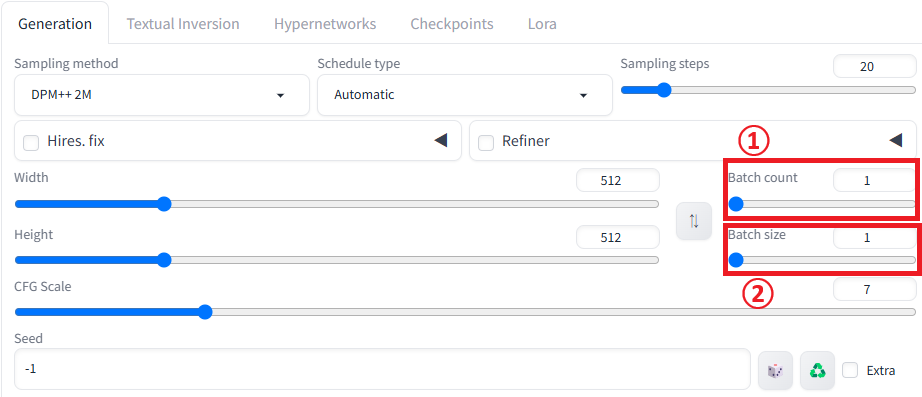
Batch countとBatch sizeの運用
一度の操作で複数の画像を生成するのはとても便利ですが、いきなり複数の画像を生成するのはおすすめできません。
最初から気に入る画像が生成されるとは限らないからです。
まずはテストとしてプロンプトの調節やモデルの選別をおこなってから複数の画像を生成するのがおすすめです。